คัดลอกบันทึกรายจ่าย ใน PEAK
คัดลอกบันทึกรายจ่าย สามารถคัดลอกเอกสารที่อยู่ในสถานะร่าง, รออนุมัติ, อนุมัติแล้ว หรือเอกสารที่อยู่ในถังขยะ มาสร้างใหม่ได้ มีขั้นตอนดังนี้
1. ไปที่เอกสารที่ต้องการ คัดลอกบันทึกรายจ่าย
ไปที่เมนูรายจ่าย > เลือกบันทึกซื้อสินค้า หรือบันทึกค่าใช้จ่าย > ดูทั้งหมด
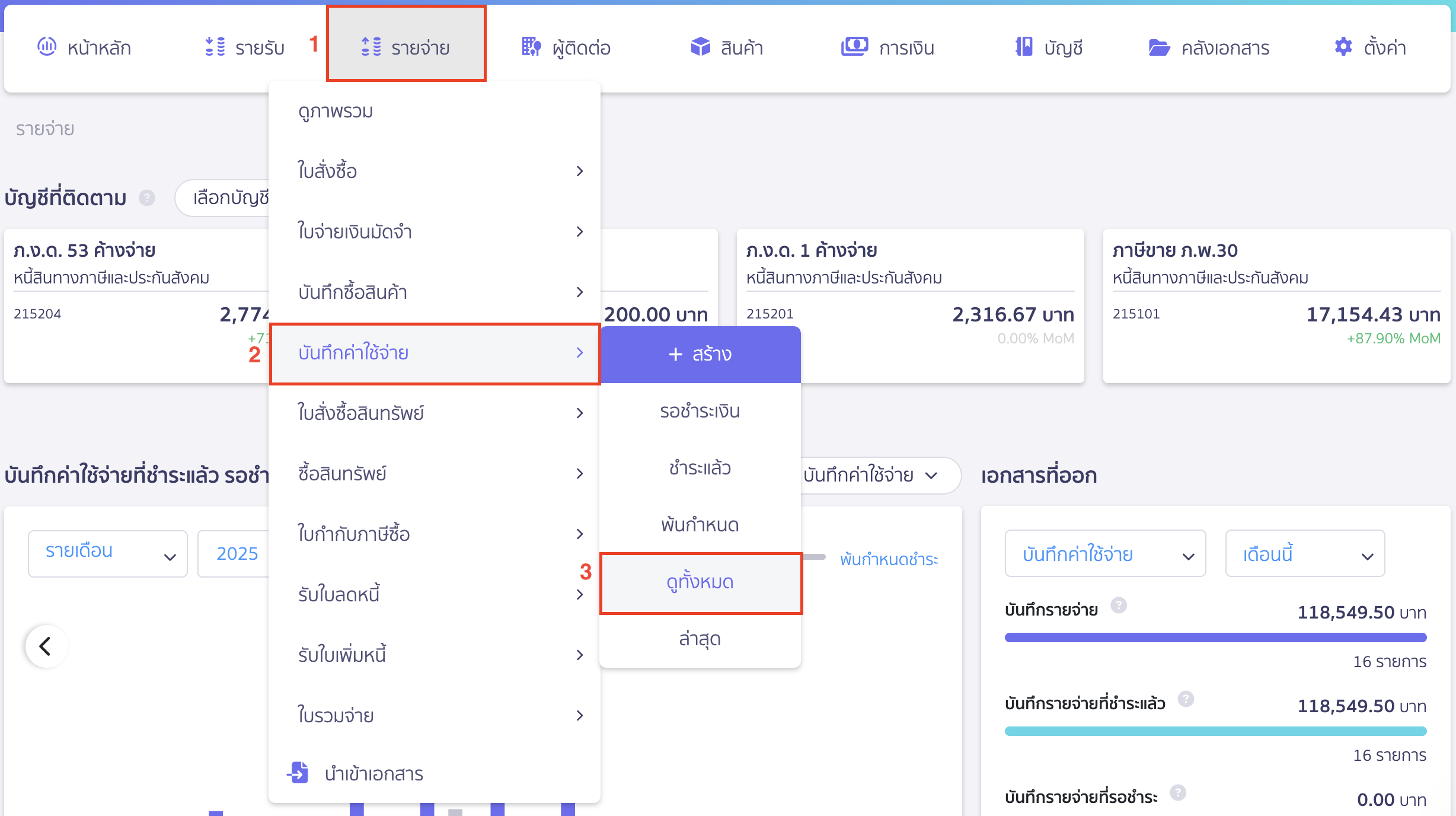
เลือกเอกสารที่ต้องการคัดลอก
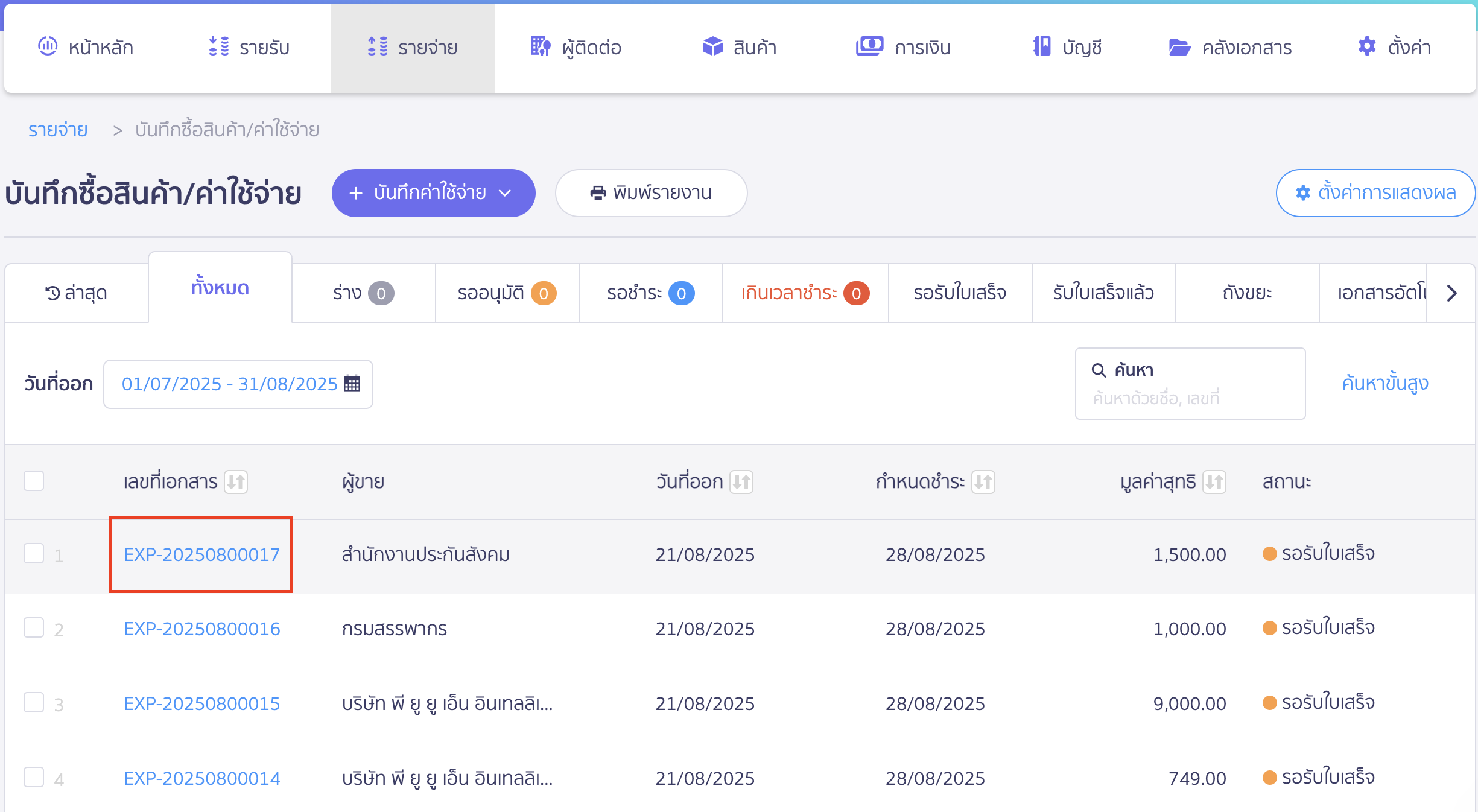
เมื่อเข้ามาที่เอกสารที่ต้องการแล้ว จากนั้นคลิกปุ่ม “ตัวเลือก” > เลือก คัดลอก
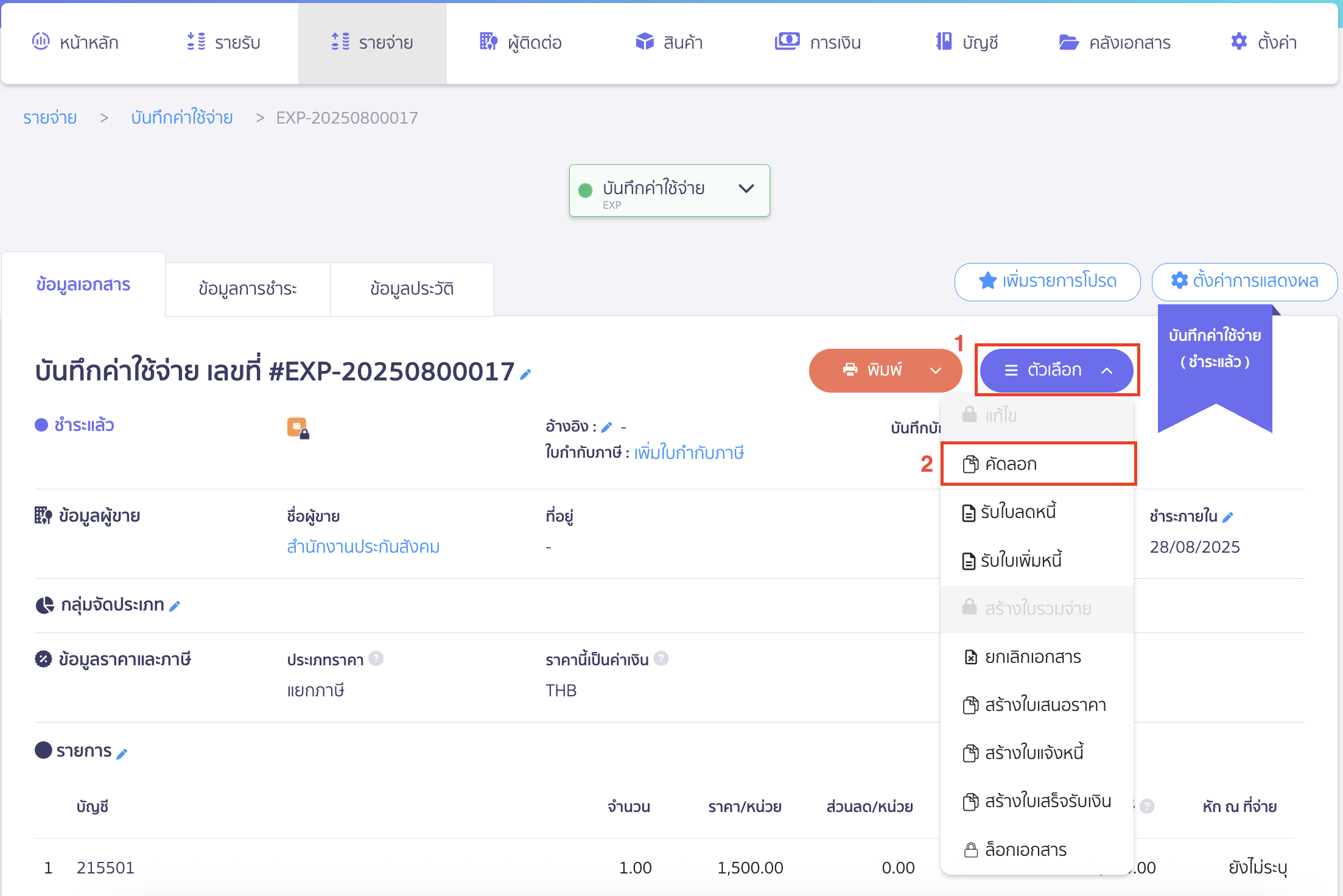
2. ตรวจสอบข้อมูลเอกสารที่ระบบคัดลอกขึ้นมาใหม่
ระบบจะโหลดมาที่หน้าสร้างเอกสารขึ้นมาให้ใหม่ และข้อมูลต่าง ๆ จะถูกคัดลอกมาให้อัตโนมัติ
ยกเว้น
- วันที่ออกเอกสาร ระบบจะทำการ Default เป็นวันที่ปัจจุบัน สามารถทำการแก้ไขวันที่เอกสารตามความต้องการ
- วันที่ครบกำหนด เอกสาร (ถ้ามี)
- เลขที่เอกสาร ระบบจะทำการ Default รันต่อจากเลขที่เอกสารที่ใช้งานล่าสุด เมื่อระบุวันที่ออกเอกสารเรียบร้อยแล้ว สามารถแก้ไขเลขที่เอกสาร ระบุเลขที่เอกสารที่ต้องการได้
เมื่อระบุข้อมูลเอกสารเรียบร้อยแล้ว ให้ตรวจสอบข้อมูลอีกครั้ง
จากนั้นคลิกบันทึกค่าใช้จ่ายตามต้องการได้ เช่น
- บันทึกร่าง
- บันทึกร่าง และสร้างใหม่
- อนุมัติบันทึกค่าใช้จ่าย
- ส่งอนุมัติ
- อนุมัติและสร้างใหม่
- อนุมัติและพิมพ์

– จบขั้นตอนการคัดลอกบันทึกรายจ่าย –